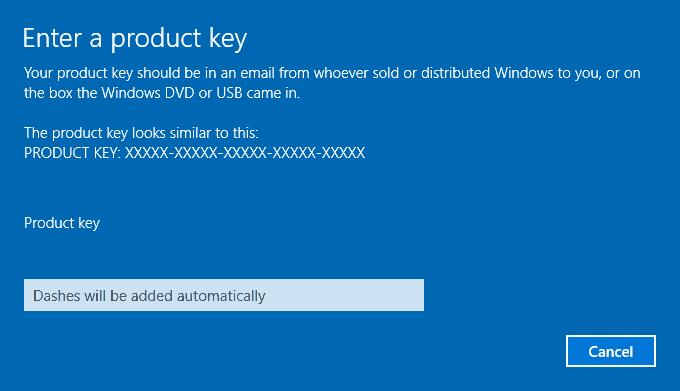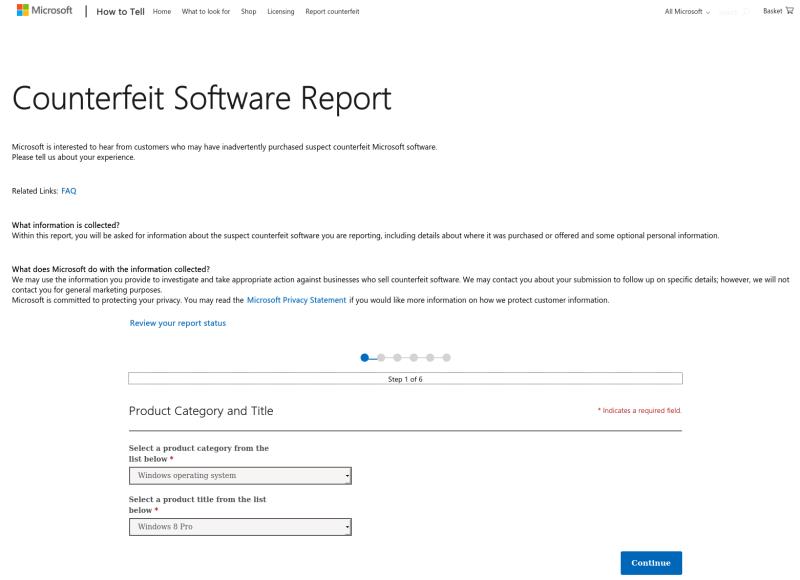Sådan identificerer du forfalsket Microsoft-software
Skridt, du skal tage, når du identificerer forfalsket Microsoft-software:
For digitale nøgler: Tjek forhandlerens omdømme (især for tredjepartsmarkedssælgere). Tjek, om prisen er mistænkeligt lavere end Microsofts vejledende pris.
For fysiske medier: Tjek udskriftskvaliteten og stavningen af den ydre emballage. Sørg for, at sikkerhedshologrammer er til stede på USB'en eller DVD'en og er indlejret i mediet, ikke påsat som etiketter.
Brug af ægte Microsoft-software hjælper dig med at undgå svindel, malware og uventet licensdeaktivering. Desværre er der fortsat et stærkt "grå marked" for Microsoft-produktnøgler og installationsmedier. Hvis du har bekymringer om ægtheden af et "ægte" produkt, er der nogle enkle trin, du kan tage for at afgøre, om det er sikkert at bruge.
Digitale nøgler
I dag distribueres Windows normalt som en digital download. Du bør altid downloade Windows 10 fra Microsofts officielle hjemmeside. Dette sikrer, at du ikke uforvarende får en modificeret version, som kan indeholde malware eller installere ekstra tredjepartssoftware.
Medmindre du installerer Windows 10 på en eksisterende pc , skal du stadig købe en ægte produktnøgle for at aktivere din installation. Det sikreste sted at købe Windows digitalt er Microsofts egen butik.
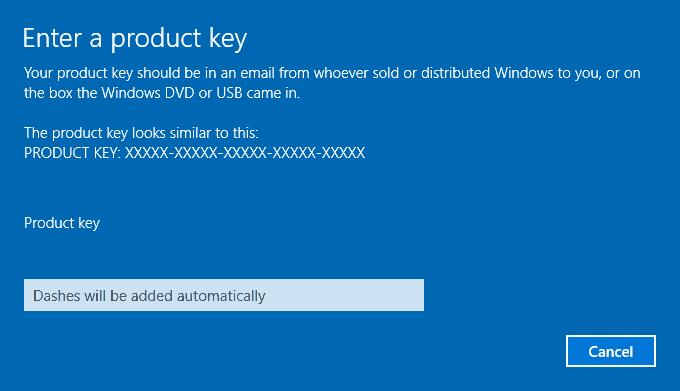
Produktnøgledialog
Alternativt bør du vælge en velrenommeret forhandler, som du kender og stoler på. Selv her skal du muligvis udvise forsigtighed - i de seneste år har Amazon f.eks. fået sin markedsplads infiltreret af gråmarkedssælgere, der tilbyder illegitime nøgler til stærkt reducerede omkostninger.
Når du køber en selvstændig produktnøgle, skal du altid fastslå sælgerens identitet og overveje, om prisen ser ud til, at prisen er for god til at være sand. Windows 10 Home har en udsalgspris på $139. Nøgler, der er angivet til $10 på internettet, har en stor chance for at være falske eller svigagtigt erhvervet. Selvom mange til at begynde med fungerer som normalt, kan ikke-ægte nøgler tilbagekaldes af Microsoft, hvilket ville sætte din software i en deaktiveret tilstand.
Fysiske medier
Det er stadig muligt at købe Windows 10 i en fysisk detailpakke, afhængigt af din region. Microsoft leverer nu Windows 10 på et USB-drev, der erstatter de dvd'er, der blev brugt til tidligere versioner af operativsystemet.
En ægte Windows 10 installations-USB vil indeholde et indlejret hologram, som kan hjælpe dig med at bekræfte dets ægthed. Når du vipper USB'en, skulle du se "levende farver og 3D-effekter" vises i den blåformede spids af drevet.

Det er vigtigt, at hologrammet er indlejret i plastikken. En etiket på toppen er en nøgleindikator for, at drevet er en forfalskning. Anden Microsoft-software distribueret via USB, såsom Office 2016, vil bære et lignende indlejret hologram.
Når du køber ældre software på cd eller dvd, skal du vippe disken og se efter holografiske effekter i dens indre hub. Som med nyere USB'er skal hologrammet være indlejret i disken. Holografiske etiketter på disken bruges af svindlere til at forsøge at skjule deres bedrageri.

Nogle Microsoft-dvd'er indeholder yderligere sikkerhedsforanstaltninger. Endnu en gang er disse indlejret i den fysiske disk og er ikke vedhæftet som etiketter. Der kan være et holografisk bånd rundt om skivens nav, matchet af et tyndere langs den ydre kant af skiven.
Det indre bånd skal indeholde et pilesymbol, der peger på ydersiden af disken. Efter pilen skulle du møde en indadgående pil på det yderste bånd. De to pile skal være i direkte og fejlfri justering.
Bortset fra hologrammer kan en af de nemmeste måder at identificere forfalskede Microsoft-medier være ved at se på den ydre pakke. Almindelige fejl omfatter grundlæggende stavefejl, dårlig grammatik og slørede billeder. Svage farver eller generelt dårlig udskriftskvalitet bør også fungere som en advarsel om, at indholdet muligvis ikke er autentisk.
Rapportering af bedrageri
Skulle du have mistanke om et bedrageri, kan du få mere hjælp og råd på Microsofts hjemmeside "How to Tell" . Dette inkluderer en formular, du kan bruge til at rapportere et mistænkt køb.
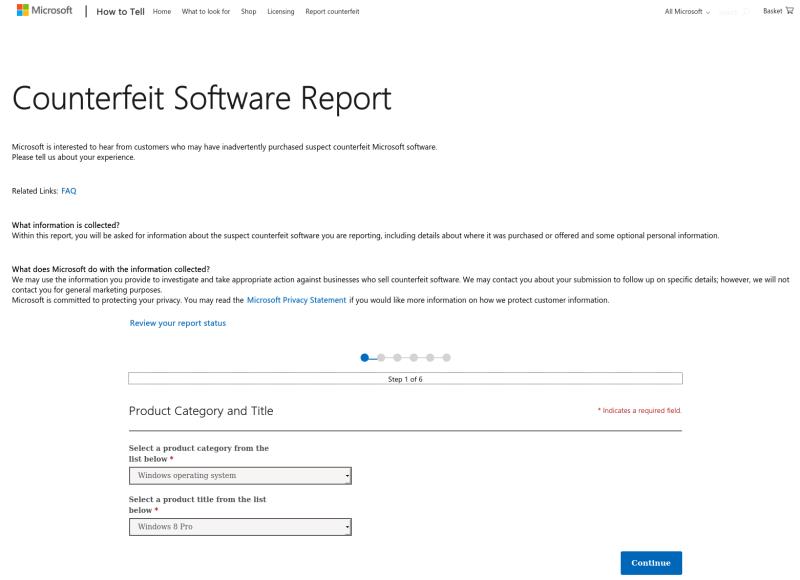
Microsoft anmoder om oplysninger om det produkt, du har købt, hvor du har købt det fra, og hvilken type medie der er involveret. Du vil også blive spurgt, om sælgeren hævdede, at softwaren var ægte, og hvad den angivne købspris var.
Du kan valgfrit levere personlige oplysninger, som Microsoft kan bruge til at anmode om opfølgende afklaringer om særlige detaljer i din rapport. Microsofts hjemmeside siger, at det bruger svindelrapporter til at "efterforske og træffe passende foranstaltninger" mod falskmøntnere.
Del dette opslag: